InstagramのURLはどう確認する?コピーの手順や上手く飛べない際の対処法

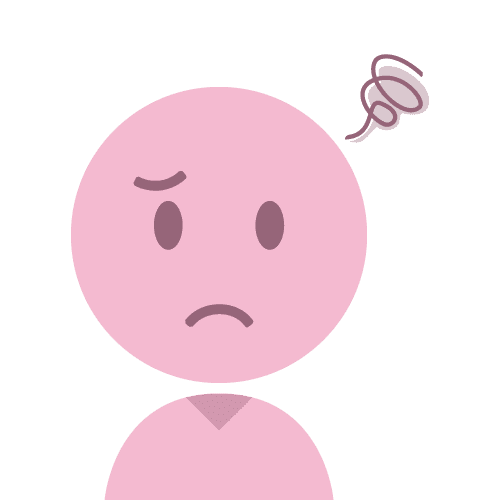
自分のInstagramアカウントを共有したいけれど、URLの調べ方がわからない……。
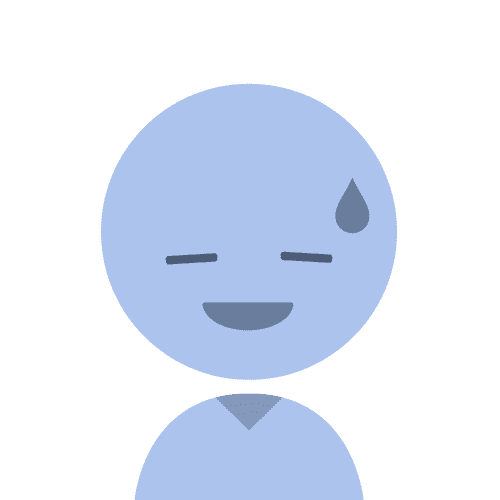
送った相手からURLが開けないと言われて困った!
Instagramを活用する中で、自分や企業のアカウントURLを正しく伝えたい場面も多いでしょう。
しかし、コピー方法を誤ったりリンクがうまく開けなかったりして、スムーズにシェアできないケースも少なくありません。
本記事では、InstagramのURLの基本的な仕組みから、自分のアカウントや投稿のURLをコピーする手順、そして相手がURLを開けないときの原因と対処法まで詳しく解説します。
さらに、QRコードを使った便利な共有方法も紹介するので、ぜひ最後までご覧ください。
なお、本格的にInstagramを運用したい方のために、sizuru wizではInstagramの運用ノウハウ資料をご用意しています。
250社以上のInstagramを運用代行してわかった、ここだけの特別資料です。
LINEのお友達登録だけで無料ダウンロードできますので、ぜひご活用ください。
InstagramのURLとは?
InstagramのURLは、自分のアカウントを特定するためのオンライン上の住所のような存在です。
プロフィールページへ直接アクセスできる導線となり、検索の手間を省ける点が最大の強みといえます。
採用担当者が候補者に企業アカウントを案内する際や、会社紹介の一部としてSNSを活用する場合にも有効です。
URLの基本形は「https://www.instagram.com/ユーザーネーム」という形式となっています。
「ユーザーネーム」の箇所はアカウントごとに一意に設定されている文字列であり、プロフィールの上部に「@〜〜」として表示されるのが特徴です。
ユーザー名(ニックネーム)とは別物なので、混同しないよう注意しましょう。
InstagramのアカウントURLを把握しておけば、LINEのプロフィール欄に貼り付けたり、X(旧Twitter)の自己紹介部分に掲載したりとオンライン上の接点を広げることが可能です。
また、名刺や会社ホームページに記載することで、応募者や取引先に企業アカウントを効率的に知ってもらえるようになります。
ビジネス活用の観点からは、キャンペーンの告知や問い合わせの導線として設置する方法も効果的です。
Instagramで自分のアカウントURLを確認する方法
Instagramで自分のアカウントURLを確認する方法には、主に以下の3つがあります。
- 公式URLの末尾にユーザーネームを入力する
- ブラウザ版Instagramで確認する
- サブアカウントからプロフィールURLを取得する
以前はアプリ内でURLをコピーする手順がわかりにくいといわれていましたが、現在は複数の方法があるのでスムーズにコピー可能です。
状況に合わせた手段を理解しておくことで、プロフィールリンクを確実に共有できるようになります。
公式URLの末尾にユーザーネームを入力する
以下の手順で公式URLの末尾にユーザーネームを入力することで、InstagramのアカウントURLを確認できます。
- Instagramアプリを開き、右下のプロフィールアイコンをタップするプロフィール画面上部に表示されている「@〜〜」のユーザーネームを確認する
- 「https://www.instagram.com/」の後にユーザーネームを入力する
- 作成したURLをブラウザやメモ帳に貼り付け、正しく開けるか確認する
URLに使われるのは「ユーザーネーム(@〜〜)」であり、プロフィールに表示される名前(ニックネーム)ではありません。
スペルの打ち間違いや余計な空白が入るとアクセスできない原因となるため、コピー&ペーストを活用すると安心です。
ブラウザ版Instagramで確認する
スマートフォンやPCのウェブブラウザを利用すると、プロフィールページのURLを直接取得できます。以下の流れで確認しましょう。
- SafariやChromeなどのブラウザを開き、Instagramにログインする
- 右下のプロフィールアイコンをクリックして自分のプロフィールページを表示する
- 画面上部のアドレスバーに表示されているURLを選択してコピーする
- コピーしたリンクをメモ帳などに貼り付け、正しい形式になっているか確認する
URLの末尾に「/?hl=ja」などの文字列が追加される場合がありますが、そのまま共有しても問題はありません。
スマートフォンで操作するとアプリに自動で切り替わることがあるため、検索結果を長押しして「新しいタブで開く」を選択するとスムーズにブラウザ版を利用できます。
サブアカウントからプロフィールURLを取得する
メインアカウントで直接リンクがコピーできない場合でも、別のアカウントを使えばプロフィールURLを取得できます。
- Instagramアプリでサブアカウントに切り替える
- 検索タブから自分のメインアカウントを探し、プロフィール画面を表示する
- 右上にあるメニューボタン(三点マークなど)をタップする
- 表示された項目の中から「プロフィールURLをコピー」を選択する
他人のプロフィールURLはアプリから簡単にコピーできるため、自分のメインアカウントでも応用できます。
通常の方法でうまくコピーできない場合や、アプリの表示が不安定な際に役立つ代替手段となります。
Instagramで投稿のURLをコピーする手順
では、実際にInstagramの投稿URLをコピーする手順を見ていきましょう。
まずはコピーしたい投稿のあるアカウントのトップページにアクセスしてください。
アクセス後、コピーしたい投稿を選択します。
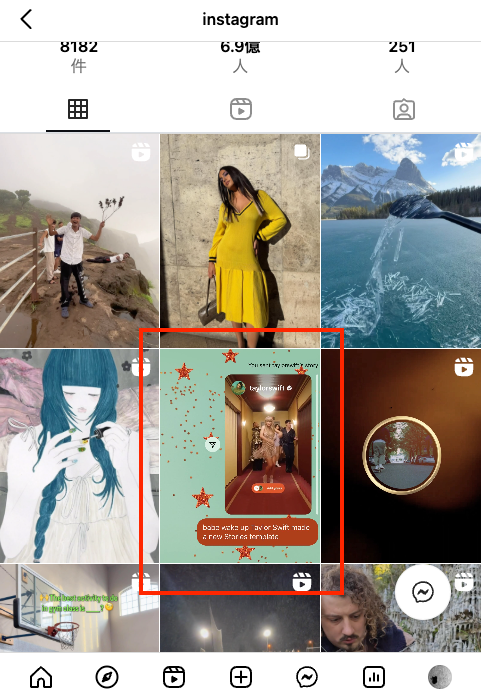
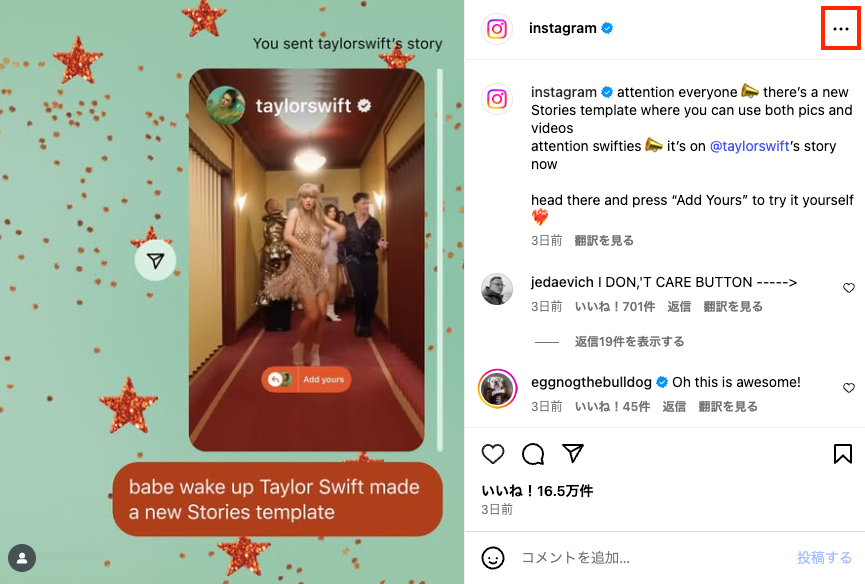
いくつかメニューが表示されるので「リンクをコピー」を選択してください。
ここまでの手順で投稿のリンクがコピーできます。
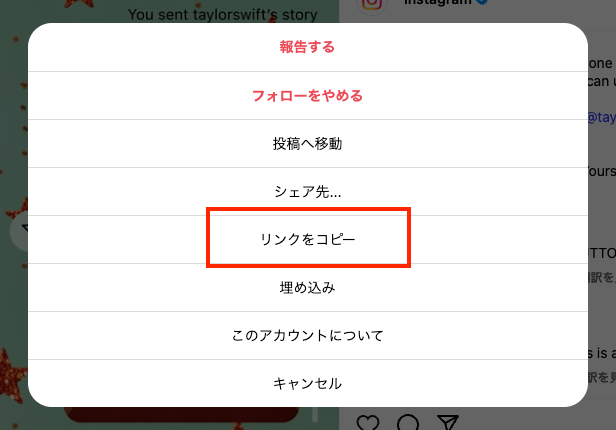
InstagramのURLから飛べない時の原因と対処法
InstagramのURLから飛べない時の原因には、以下が挙げられます。
- ユーザーネームの入力を間違えている
- アカウントが非公開設定になっている
- リンクが途中で改行されている
- ネットワーク環境に不具合が発生している
ユーザーネームは1文字でも違うとエラーになるため、特に大文字・小文字や似た文字に注意が必要です。
また、非公開設定の場合はフォロワー以外がアクセスできません。
さらに、LINEやメールで共有するとURLが改行されてリンク切れになることもあります。
加えて、通信が不安定な環境ではURLに問題がなくてもページが表示されないケースもあります。
- コピー&ペーストで入力ミスを防ぐ
- 公開設定を確認するURLが1行で表示されているか確認する
- 通信環境を整える
もっとも確実な対策は、コピー&ペーストでユーザーネームを入力することです。ビジネスや採用に使う場合は、公開設定を見直すことでアクセス性が高まります。
共有前にはリンクが1行で表示されているかを確認し、かつ必要に応じて短縮URLを利用しましょう
さらに、ネットワーク環境を切り替えたり端末を再起動することで、通信不良による表示エラーを防げます。
アカウントをシェアするならQRコードもおすすめ
InstagramのQRコードは、プロフィールを手早く共有できる公式機能です。
ユーザー名入力や検索の手間を省き、読み取るだけで確実にプロフィールへアクセスできます。
特に名刺やチラシなどオフライン施策と相性が良く、ブランドカラーやロゴを取り入れてデザイン統一を図ることも可能です。
| 項目 | 手順・方法 |
| 発行手順 | Instagramアプリで「プロフィールをシェア」または右上メニューから「QRコード」をタップする |
| 共有・保存方法 | QRコード画面をダウンロードまたはスクリーンショットし、保存した画像をLINEやDMで送信する |
| 読み取り方法 | スマホのカメラ、またはInstagramアプリ内のQRコードスキャナーを使用する |
QRコードは誰でも簡単に使えるため、顧客や応募者にアカウントを伝える手段として非常に有効です。
ただし印刷物に利用する際は、光沢紙や曲面に印刷すると反射や歪みで読み取りづらくなる場合があります。
非光沢の平滑な紙面を選ぶことで、スムーズにアクセスしてもらえるようになります。
以下の記事ではInstagramのQRコードについて解説しているので、詳しく知りたい方はチェックしてみてください。

InstagramのURLを正しく理解して活用しよう
InstagramのURLは、自分のプロフィールや投稿を正しく伝えるための重要な導線です。
ユーザーネームを組み合わせる基本形を押さえれば、名刺や採用ページなど幅広い場面で活用できます。
また、コピー方法もアプリ・ブラウザ・サブアカウント経由と複数あり、状況に応じて使い分けが可能です。
さらに、QRコードを利用すれば検索不要でプロフィールへアクセスでき、オフライン施策との相性も抜群です。
リンク切れや非公開設定といった不具合も理解しておくことで、確実なシェアが実現できます。
さまざまな場面でInstagramを効果的に運用するためにも、URLの仕組みと活用法を正しく理解しておきましょう。
sizuru wizでは、250社以上のInstagramアカウントを運用代行する中でわかったインスタの運用ノウハウ資料を無料で公開しています。
下記の画像リンクからLINEのお友達登録をしていただくと、運用代行の相談ができるだけでなく、Instagramの運用ノウハウ資料も無料でダウンロードできます。
本格的にInstagramを運用したい方は、ぜひご活用ください。









